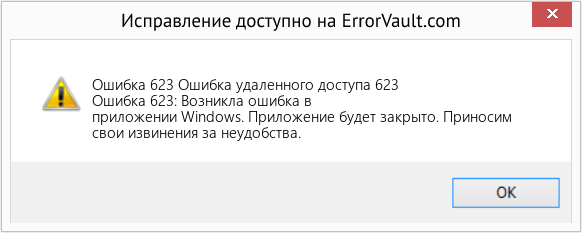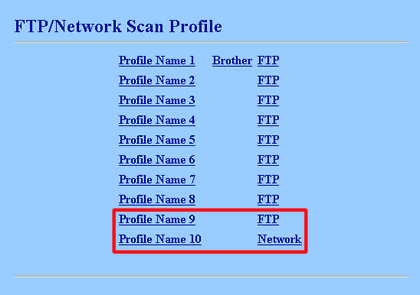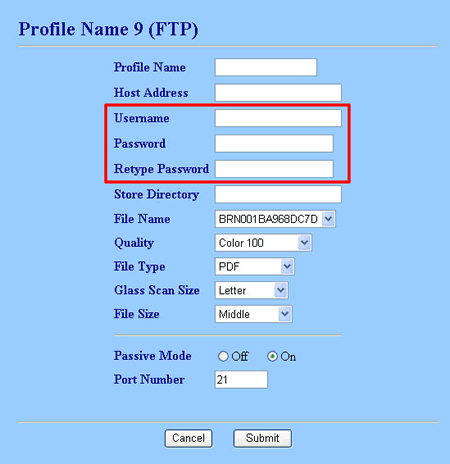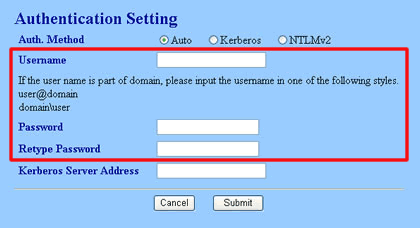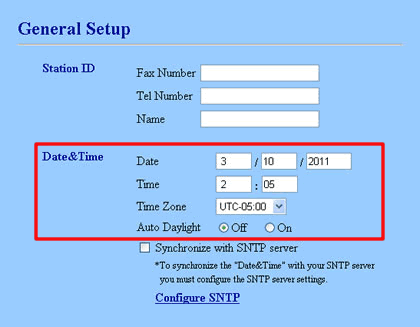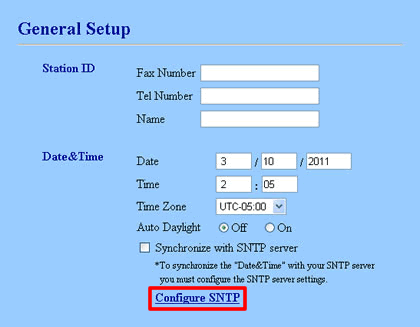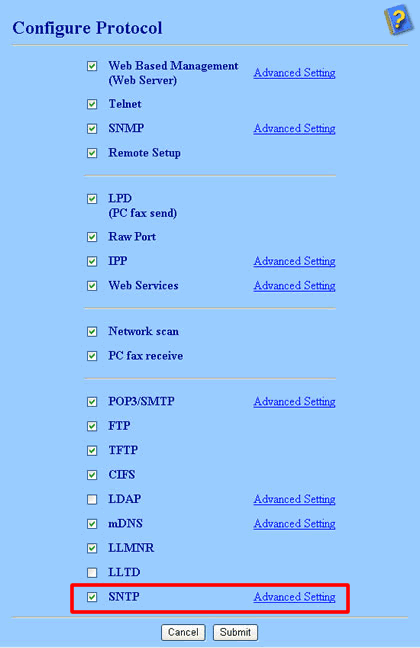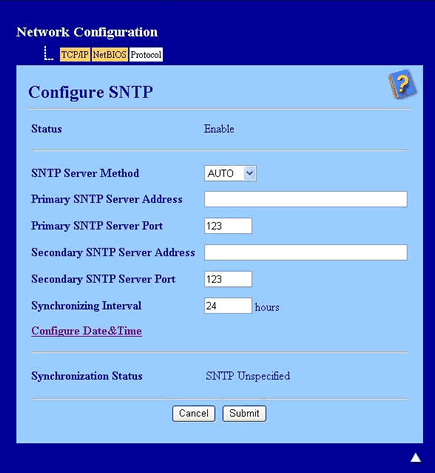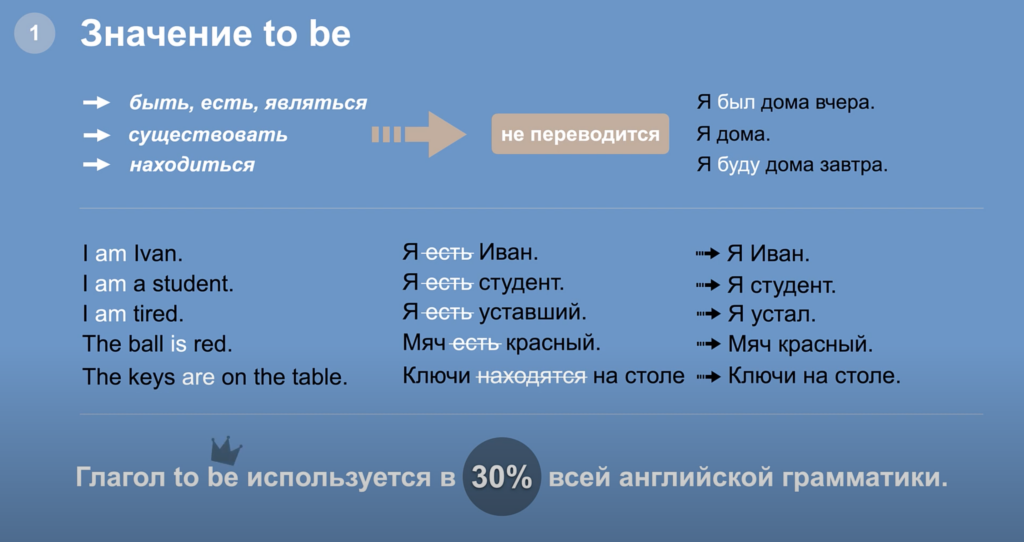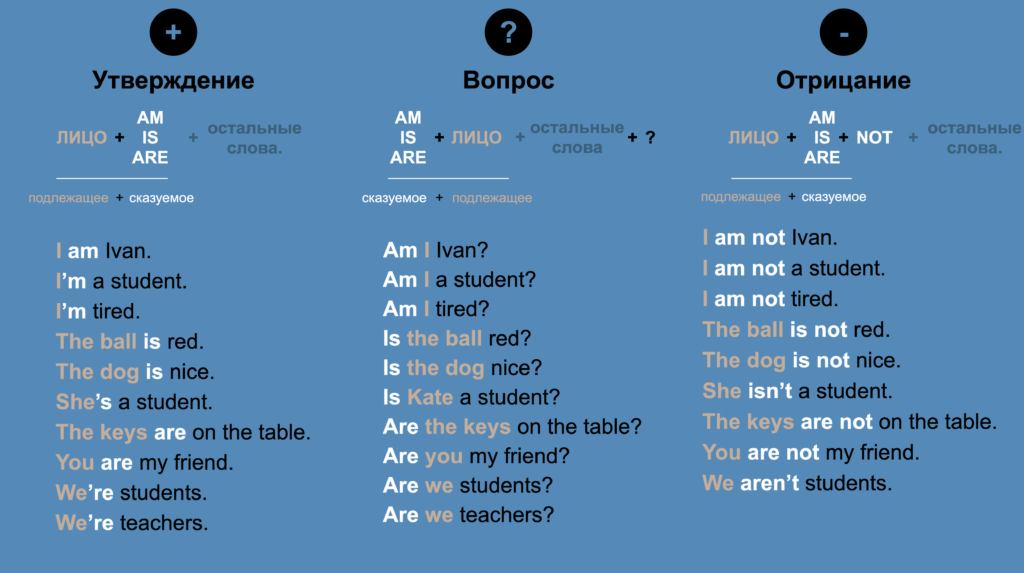This knowledge article may contain information that does not apply to version 21.05 or later which runs in a container environment. Please refer to Article Number 000385088 for more information about troubleshooting BMC products in containers.
Please check reference communities for the latest version:
https://community.bmc.com/s/news/aA33n000000CfhcCAC/helix-support-troubleshooting-steps-for-arerr-623-authentication-failed-with-re
You might see this error due to different reasons. Please go through the below steps to resolve a 623 Authentication failed error:
- 1. Check AR Integration
- 2. Operating-Mode parameter in ar.cfg
- 3. Server Plugin Alias entry for AREA plugin
- 4. Check Certificates (If using HTTPS for RSSO)
- 5. Midtier Service Password
- 6. Check Username
- 7. AR Java plugin related issues
- 8. What if the RSSO integration in-place, but still Authentication fails
- 9. Check the agent id in the MidTier rsso-agent.properties.
1. Check AR Integration
a. Make sure the following AREA settings (<AR>/Conf/ar.cfg) are configured on the AR Server
(Can be set from the Server Information form > EA tab):
External-Authentication-RPC-Socket: 390695
Authentication-Chaining-Mode: 1 (This means ARS-AREA if you check it from the AR Admin Console > EA)
Crossref-Blank-Password: T
b. Make sure that the rsso.cfg file exists in <AR>/Conf & make sure that the below URL points to the correct Remedy SSO server service URL:
SSO-SERVICE-URL: <rsso_service_url>
c. Make sure that the below files are present in <AR>/pluginsvr
rsso-area-plugin-all.jar
gson-2.3.1.jar
slf4j-api-1.7.25.jar (For RSSO 18.11 or later versions)
d. Check below entries in <AR>/pluginsvr/pluginsvr_config.xml :
<plugin>
<name>ARSYS.AREA.RSSO</name>
<classname>com.bmc.rsso.plugin.area.RSSOPlugin</classname>
<pathelement type=»location»><AR>/pluginsvr/rsso-area-plugin-all.jar</pathelement>
<pathelement type=»location»><AR>/pluginsvr/gson-2.3.1.jar</pathelement>
<pathelement type=»location»><AR>/pluginsvr/slf4j-api-1.7.25.jar</pathelement> — (For RSSO 18.11 or later versions)
<userDefined>
<configFile>{AR}/Conf/rsso.cfg</configFile>
</userDefined>
</plugin>
2. Operating-Mode parameter in ar.cfg
— If you are getting a 623 error after AR Server upgrade then It might be due to the Operating-Mode parameter in ar.cfg in <AR>/conf.
— Make sure that Operating-Mode in the ar.cfg is set to 0. If It is 1, you will see this issue.
— You will need to restart the AR server after changing the parameter.
— If you are interested in knowing about the Operating-Mode parameter, you can go through below AR Blog :
Operating Mode
3. Server Plugin Alias entry for AREA plugin
— AR Server’s AREA plugin is used by RSSO Plugin for authentication. If you are missing the below line in ar.cfg then you will encounter a 623 error.
— Server-Plugin-Alias: AREA AREA <servername>:9999
— If It’s missing then please add the above entry & restart the AR service.
4. Check Certificates (If using HTTPS for RSSO)
— If you are using the HTTPS protocol for RSSO Service URL in rsso.cfg then you might see a 623 error because of handshake issues between AR & RSSO server.
— To avoid certificate-related errors, you should import the RSSO root certificate in Java cacerts on AR Server.
— If you wanted to confirm if the issue is happening due to Certificate or not, you can disable SSL/TLS checks for HTTPS communication on the Agent side
(This should be used only to confirm if the issue is related to Certificates or not)
— To disable SSL/TLS check, you can change the below parameter to true in the rsso.cfg file exist in <AR>/conf
com.bmc.rsso.tls.disable.checks: true
— This is only available for RSSO 19.05 & later versions
4.1. Check the Backchannel URL in the Advanced Tab on the RSSO Admin Console
The backchannel URL should be the same as the one in the «rsso.cfg» file
SSO-SERVICE-URL: <rsso_service_url>
If you see a «/» at the end of the URL please remove it
also check that the SSO-SERVICE-URL in rsso.cfg from AR Server doesn’t contain a «/» in the RSSO URL
Restart AR Server service.
Retry the login to Remedy and confirm the issue is resolved.
5. Midtier Service Password
— You might see a 623 error for Midtier service account after login e.g. ERROR (623): Authentication failed; MidTier Service
— That means you don’t have the correct password for the AR Server in the Midtier config tool.
— You can update the password from the Midtier Config tool → AR Server Settings
— Select the AR server & click on the edit button.
— Make sure that you check the Validate password option as It will give an error if the password is not correct.
If after resetting the password you still see the same error, you can try removing and adding the AR servers back in the midtier configuration tool.
6. Check Username
— Sometimes an error can be seen because the username received from IDP (IDP could be LDAP/SAML/OKTA etc.) doesn’t match with one existing in AR Server’s User form.
— You can validate this by going to RSSO Admin Console & check sessions. It will show you the username received from LDAP or other authentication protocols.
— If that is not matching with the username on the User form then you will need to use transformation on the RSSO Admin console.
— Username is case-sensitive. Please make sure if Active Directory is stored as «USER» and AR is stored as «user». it will have to be updated on Active Directory or User to match UPPERCASE or lowercase
e.g. If LDAP is sending username as «user@bmc.com» but on the User form, if it is specified as «user» then you will need to use the «Remove Email domain» transformation on the RSSO console.
7. AR Java plugin related issues
— RSSO Plugin is part of the AR Java plugin. You might see a 623 error if the AR Java plugin is not initialized or not working.
— You can run the below command on the command line :
netstat -an | findstr «ar_plugin_port»
— You can also check the AR Java plugin process on Task manager if its running or not
— You will need to add the «Command line» column on Task Manager to see the complete java path.
— If you are not able to see the Java process with «pluginsvr;» in the command line means it is not initialized.
— You can check arjavaplugin.log from ARSystem/db to see errors related to RSSO.
— If you don’t see details for login failure in the log, you can enable debug level logging for AR Java plugin & restart plugin.
— You will need to re-login to get more details on why authentication is failing with a 623 error on AR Server.
8. What if all the above integration configurations are in-place but still there is an Authentication Failure error?
A recent Windows security update or for any other reasons, the Operating system of the application servers might have restarted. Please ensure the following sequence is followed when restarting the services
8.1 Ensure the RSSO Database server is up and running
8.2 STOP All RSSO Nodes i.e Remedy SSO Tomcat service.
8.3 STOP All AR services (those servers that are integrated with RSSO server)
8.4 STOP All the Midtier services (those servers that are integrated with RSSO server)
8.5 START All RSSO Nodes i.e All RSSO services
Ensure you are able to login into the RSSO Admin console
8.6 START All ARServices
8.7 START All Mid Tier Services
— Check the version of the RSSO agent on the ARServer. Update the agent to 20.02 and this will resolve the issue when the ARServer is configured to use Open JDK 17.x
9. What if all the above configuration is all set and still ARERR 623 occurs?
Check the MidTier rsso-agent.properties and see if the agent-id is set.
14 Jul 2021 06:57:03.407 FINEST Thread_2666 com.bmc.rsso.dao.oracle.OracleSessionDao.createAuthenticatedAgent(): AuthenticatedAgent: AuthenticatedAgent{token=’_00088ef0-89cf-44cc-87ae-78c673163d20′, agentId=», callbackUrl=»}
14 Jul 2021 06:57:03.410 SEVERE Thread_2666 com.bmc.rsso.dao.oracle.OracleSessionDao.createAuthenticatedAgent(): [3] Token _00088ef0-89cf-44cc-87ae-78c673163d20 failed to merge , exception
This occurs when the agent-id is not set e.g. agent-id = midtier_agent (note the spaces either side of the =. The customer initially set the value to agent-id=midtier_agent and this also causes the issue.
9.a Using nslookup to check for errors.
In RSSO Console, for an AR Authentication, the FQDN of the AR Server name was checked with nslookup. The nslookup returned three IP addresses eg:
nslookup remedysvr.corp.local
Server: x.x.x.x
Address: x.x.x.x
Name: remedysvr.corp.local
Address: a.a.a.a
Name: remedysvr.corp.local
Address: b.b.b.b
Name: remedysvr.corp.local
Address: c.c.c.c
In the above example, it was found that IP address b.b.b.b was invalid and not reachable for that FQDN. So there would be a one out of three chance that during login, the RSSO server selected would be b.b.b.b and thus fail the login with an ARERR 623. Once the DNS was corrected, the error no longer occurred.
If nothing helps then reintegration between RSSO and AR is required.
These troubleshooting steps should help you to resolve a 623 error.
Содержание
- Ошибка службы удаленного доступа 623 windows 10
- Как исправить ошибку Windows 623
- Признаки ошибки 623
- Причины ошибки 623
- Ошибки во время выполнения в базе знаний
- Как исправить ошибку Windows 623
- Шаг 1: Восстановить записи реестра, связанные с ошибкой 623
- Шаг 2: Проведите полное сканирование вашего компьютера на вредоносное ПО
- Шаг 3: Очистить систему от мусора (временных файлов и папок) с помощью очистки диска (cleanmgr)
- Шаг 4: Обновите драйверы устройств на вашем компьютере
- Шаг 5: Используйте Восстановление системы Windows, чтобы «Отменить» последние изменения в системе
- Шаг 6: Удалите и установите заново программу Windows, связанную с Ошибка 623
- Шаг 7: Запустите проверку системных файлов Windows («sfc /scannow»)
- Шаг 8: Установите все доступные обновления Windows
- Шаг 9: Произведите чистую установку Windows
- Информация об операционной системе
- Проблема с 623 все еще не устранена?
Ошибка службы удаленного доступа 623 windows 10
Ошибка: 633 «Модем используется или не настроен»
Решение:
1. Перезагрузить компьютер. Повторить попытку подключения.
2. Пересоздать подключение.
Ошибка: 676 «Линия занята»
Решение:
1. Выключите и заново включите подключение по локальной сети. Повторите попытку подключения.
2. Перезагрузите компьютер и повторите попытку подключения.
3. Ошибка возникает если материнская плата nVidia (адаптер) – удалить и заново установить сетевой драйвер.
4. Если не помогло, то обратитесь в техническую поддержку по номеру 470-111.
Ошибка: 678, 651, 815 «Удаленный компьютер не отвечает»
Решение:
1. Проверьте настройки антивирусной программы и сетевого экрана/firewall (при наличии).
2. В диспетчере устройств включите сетевой адаптер.
3. Проверьте подключение кабеля локальной сети и контакт в разъемах.
4. При неправильной работе сетевой карты может потребоваться переустановка драйвера или замена устройства.
5. Возможно произошел обрыв кабеля на линии или сервер доступа отключен. Обратитесь в техническую поддержку по номеру 470-111.
6. Если у вас стоит модем — возможно ошибка в привязке оборудования на порту. Решается звонком в техническую поддержку по номеру 470-111
Ошибка: 691 «Доступ запрещен, поскольку такие имя пользователя или пароль недопустимы в этом домене»
Решение:
Проблема может быть вызвана ошибкой в имени пользователя или пароле.Рекомендуем Вам набрать Ваши имя пользователя и пароль в текстовый документ, проверить правильность и скопировать в окно подключения
Может возникнуть после смены вашего оборудования (модем, роуетр, сетевая карта, материнская плата), т.к. со стороны провайдера ставится привязка. Решается звонком в техподдержку по номеру 470-111
Ошибка: 711 «Не удалось запустить службу диспетчера удаленного доступа»
Решение:
Возможно у Вас отключены службы, необходимые для установки PPPoE соединения
1. Жмем правой клавишей мыши по значку мой компьютер, там выбираем Управление, В открывшемся окне выбираем службы и приложения => службы и активируем службы Телефония и Диспетчер подключения удаленного доступа.
Ошибка: 720 «Попытка подключения не удалась поскольку удаленному и локальному компьютерам не удалось согласовать управляющие протоколы РРР»
Решение:
1. Поставить галочку в строчке «Протокол Интернета TCP/IP» в свойствах «Подключения по локальной сети»;
2. Запустить проверку целостности и восстановление системных файлов. Для этого в меню Пуск нажать «Выполнить..» и там набрать sfc /scannow
3. Требуется переустановка драйвера на сетевую карту, если не поможет, то переустановить операционную систему на Вашем компьютере.
4. Если не помогла переустановка операционной системы, воспользоваться инструкцией для опытных пользователей ПК здесь>> или обратитесь по номеру 470-111 для вызова специалиста.
Как исправить ошибку Windows 623
| Номер ошибки: | Ошибка 623 | |
| Название ошибки: | Remote Access Error 623 | |
| Описание ошибки: | Ошибка 623: Возникла ошибка в приложении Windows. Приложение будет закрыто. Приносим извинения за неудобства. | |
| Разработчик: | Microsoft Corporation | |
| Программное обеспечение: | Windows | |
| Относится к: | Windows XP, Vista, 7, 8 |
- Появляется сообщение «Ошибка 623» и окно активной программы вылетает.
- Ваш компьютер часто прекращает работу после отображения ошибки 623 при запуске определенной программы.
- Отображается “Remote Access Error 623”.
- Windows медленно работает и медленно реагирует на ввод с мыши или клавиатуры.
- Компьютер периодически «зависает» на несколько секунд.
Такие сообщения об ошибках 623 могут появляться в процессе установки программы, когда запущена программа, связанная с Microsoft Corporation (например, Windows), при запуске или завершении работы Windows, или даже при установке операционной системы Windows. Отслеживание момента появления ошибки 623 является важной информацией при устранении проблемы.
Причины ошибки 623
- Поврежденная загрузка или неполная установка программного обеспечения Windows.
- Повреждение реестра Windows из-за недавнего изменения программного обеспечения (установка или удаление), связанного с Windows.
- Вирус или вредоносное ПО, которые повредили файл Windows или связанные с Windows программные файлы.
- Другая программа злонамеренно или по ошибке удалила файлы, связанные с Windows.
Ошибки типа Ошибки во время выполнения, такие как «Ошибка 623», могут быть вызваны целым рядом факторов, поэтому важно устранить каждую из возможных причин, чтобы предотвратить повторение ошибки в будущем.
Совместима с Windows 2000, XP, Vista, 7, 8 и 10
Ошибки во время выполнения в базе знаний
star rating here
Как исправить ошибку Windows 623
Ниже описана последовательность действий по устранению ошибок, призванная решить проблемы Ошибка 623. Данная последовательность приведена в порядке от простого к сложному и от менее затратного по времени к более затратному, поэтому мы настоятельно рекомендуем следовать данной инструкции по порядку, чтобы избежать ненужных затрат времени и усилий.
Пожалуйста, учтите: Нажмите на изображение [ 

Шаг 1: Восстановить записи реестра, связанные с ошибкой 623
Редактирование реестра Windows вручную с целью удаления содержащих ошибки ключей Ошибка 623 не рекомендуется, если вы не являетесь специалистом по обслуживанию ПК. Ошибки, допущенные при редактировании реестра, могут привести к неработоспособности вашего ПК и нанести непоправимый ущерб вашей операционной системе. На самом деле, даже одна запятая, поставленная не в том месте, может воспрепятствовать загрузке компьютера!
В силу данного риска для упрощения процесса рекомендуется использовать программу для очистки реестра ОС. Программа для очистки реестра автоматизирует процесс поиска недопустимых записей реестра, отсутствующих ссылок на файлы (например, вызывающих ошибку Remote Access Error 623) и неработающих ссылок в реестре. Перед каждым сканированием автоматически создается резервная копия с возможностью отмены любых изменений одним щелчком мыши, что обеспечивает защиту от возможности повреждения ПК.
Будучи серебряным партнером Microsoft, мы предоставляем программное обеспечение, которое поможет вам устранить следующие проблемы:
Предупреждение: Если вы не являетесь опытным пользователем ПК, мы НЕ рекомендуем редактирование реестра Windows вручную. Некорректное использование Редактора реестра может привести к серьезным проблемам и потребовать переустановки Windows. Мы не гарантируем, что неполадки, являющиеся результатом неправильного использования Редактора реестра, могут быть устранены. Вы пользуетесь Редактором реестра на свой страх и риск.
Перед тем, как вручную восстанавливать реестр Windows, необходимо создать резервную копию, экспортировав часть реестра, связанную с Ошибка 623 (например, Windows):
- Нажмите на кнопку Начать.
- Введите «command» в строке поиска. ПОКА НЕ НАЖИМАЙТЕENTER!
- Удерживая клавиши CTRL-Shift на клавиатуре, нажмите ENTER.
- Будет выведено диалоговое окно для доступа.
- Нажмите Да.
- Черный ящик открывается мигающим курсором.
- Введите «regedit» и нажмите ENTER.
- В Редакторе реестра выберите ключ, связанный с Ошибка 623 (например, Windows), для которого требуется создать резервную копию.
- В меню Файл выберите Экспорт.
- В списке Сохранить в выберите папку, в которую вы хотите сохранить резервную копию ключа Windows.
- В поле Имя файла введите название файла резервной копии, например «Windows резервная копия».
- Убедитесь, что в поле Диапазон экспорта выбрано значение Выбранная ветвь.
- Нажмите Сохранить.
- Файл будет сохранен с расширением .reg.
- Теперь у вас есть резервная копия записи реестра, связанной с Windows.
Следующие шаги при ручном редактировании реестра не будут описаны в данной статье, так как с большой вероятностью могут привести к повреждению вашей системы. Если вы хотите получить больше информации о редактировании реестра вручную, пожалуйста, ознакомьтесь со ссылками ниже.
Мы не несем никакой ответственности за результаты действий, совершенных по инструкции, приведенной ниже — вы выполняете эти задачи на свой страх и риск.
Шаг 2: Проведите полное сканирование вашего компьютера на вредоносное ПО
Есть вероятность, что ошибка 623 может быть связана с заражением вашего компьютера вредоносным ПО. Эти вредоносные злоумышленники могут повредить или даже удалить файлы, связанные с Ошибки во время выполнения. Кроме того, существует возможность, что ошибка 623 связана с компонентом самой вредоносной программы.
Совет: Если у вас еще не установлены средства для защиты от вредоносного ПО, мы настоятельно рекомендуем использовать Emsisoft Anti-Malware (скачать). В отличие от других защитных программ, данная программа предлагает гарантию удаления вредоносного ПО.
Шаг 3: Очистить систему от мусора (временных файлов и папок) с помощью очистки диска (cleanmgr)
Со временем ваш компьютер накапливает ненужные файлы в связи с обычным интернет-серфингом и повседневным использованием компьютера. Если такие ненужные файлы иногда не удалять, они могут привести к снижению быстродействия Windows или к ошибке 623, возможно вследствие конфликтов файлов или перегрузки жесткого диска. Удаление таких временных файлов при помощи утилиты Очистка диска может не только устранить ошибку 623, но и существенно повысить быстродействие вашего компьютера.
Совет: Хотя утилита Очистки диска является прекрасным встроенным инструментом, она удаляет не все временные файлы с вашего компьютера. Другие часто используемые программы, такие как Microsoft Office, Firefox, Chrome, Live Messenger, а также сотни других программ не поддаются очистке при помощи программы Очистка диска (включая некоторые программы Microsoft Corporation).
В силу недостатков менеджера очистки диска Windows (cleanmgr) мы настоятельно рекомендуем выполнять очистку вашего компьютера с помощью специального программного обеспечения для очистки жесткого диска / защиты конфиденциальности.
Будучи серебряным партнером Microsoft, мы предоставляем программное обеспечение для очистки временных файлов:
Как запустить Очистку диска (cleanmgr) (Windows XP, Vista, 7, 8 и 10):
- Нажмите на кнопку Начать.
- Введите «command» в строке поиска. ПОКА НЕ НАЖИМАЙТЕENTER!
- Удерживая клавиши CTRL-Shift на клавиатуре, нажмите ENTER.
- Будет выведено диалоговое окно для доступа.
- Нажмите Да.
- Черный ящик открывается мигающим курсором.
- Введите «cleanmgr» и нажмите ENTER.
- Программа Очистка диска приступит к подсчету занятого места на диске, которое вы можете освободить.
- Будет открыто диалоговое окно Очистка диска, содержащее флажки, которые вы можете выбрать. В большинстве случаев категория «Временные файлы» занимает большую часть дискового пространства.
- Установите флажки напротив категорий, которые вы хотите использовать для очистки диска, и нажмите OK.
Шаг 4: Обновите драйверы устройств на вашем компьютере
Ошибки 623 могут быть связаны с повреждением или устареванием драйверов устройств. Драйверы с легкостью могут работать сегодня и перестать работать завтра по целому ряду причин. Хорошая новость состоит в том, что чаще всего вы можете обновить драйверы устройства, чтобы устранить проблему с Ошибка 623.
В силу времязатратности и сложности процесса обновления драйверов мы настоятельно рекомендуем использовать программное обеспечение для обновления драйверов. Средство обновления драйверов обеспечивает установку правильных версий драйверов для вашего оборудования, а также создает резервную копию ваших текущих драйверов перед внесением любых изменений. Сохранение резервной копии драйвера обеспечивает уверенность в том, что вы можете откатить любой драйвер до предыдущей версии (при необходимости).
Будучи серебряным партнером Microsoft, мы предоставляем программное обеспечение, которое поможет вам обновить следующие драйверы:
Пожалуйста, учтите: Ваш файл Ошибка 623 может и не быть связан с проблемами в драйверах устройств, но всегда полезно убедиться, что на вашем компьютере установлены новейшие версии драйверов оборудования, чтобы максимизировать производительность вашего ПК.
Шаг 5: Используйте Восстановление системы Windows, чтобы «Отменить» последние изменения в системе
Восстановление системы Windows позволяет вашему компьютеру «отправиться в прошлое», чтобы исправить проблемы Ошибка 623. Восстановление системы может вернуть системные файлы и программы на вашем компьютере к тому времени, когда все работало нормально. Это потенциально может помочь вам избежать головной боли от устранения ошибок, связанных с 623.
Пожалуйста, учтите: использование восстановления системы не повлияет на ваши документы, изображения или другие данные.
Чтобы использовать Восстановление системы (Windows XP, Vista, 7, 8 и 10):
- Нажмите на кнопку Начать.
- В строке поиска введите «Восстановление системы» и нажмите ENTER.
- В окне результатов нажмите Восстановление системы.
- Введите пароль администратора (при появлении запроса).
- Следуйте инструкциям Мастера для выбора точки восстановления.
- Восстановить ваш компьютер.
Шаг 6: Удалите и установите заново программу Windows, связанную с Ошибка 623
Инструкции для Windows 7 и Windows Vista:
- Откройте «Программы и компоненты», нажав на кнопку Пуск.
- Нажмите Панель управления в меню справа.
- Нажмите Программы.
- Нажмите Программы и компоненты.
- Найдите Windows в столбце Имя.
- Нажмите на запись Windows.
- Нажмите на кнопку Удалить в верхней ленте меню.
- Следуйте инструкциям на экране для завершения удаления Windows.
Инструкции для Windows XP:
- Откройте «Программы и компоненты», нажав на кнопку Пуск.
- Нажмите Панель управления.
- Нажмите Установка и удаление программ.
- Найдите Windows в списке Установленные программы.
- Нажмите на запись Windows.
- Нажмите на кнопку Удалить справа.
- Следуйте инструкциям на экране для завершения удаления Windows.
Инструкции для Windows 8:
- Установите указатель мыши в левой нижней части экрана для показа изображения меню Пуск.
- Щелкните правой кнопкой мыши для вызова Контекстного меню Пуск.
- Нажмите Программы и компоненты.
- Найдите Windows в столбце Имя.
- Нажмите на запись Windows.
- Нажмите Удалить/изменить в верхней ленте меню.
- Следуйте инструкциям на экране для завершения удаления Windows.
После того, как вы успешно удалили программу, связанную с Ошибка 623 (например, Windows), заново установите данную программу, следуя инструкции Microsoft Corporation.
Совет: Если вы абсолютно уверены, что ошибка 623 связана с определенной программой Microsoft Corporation, удаление и повторная установка программы, связанной с Ошибка 623 с большой вероятностью решит вашу проблему.
Шаг 7: Запустите проверку системных файлов Windows («sfc /scannow»)
Проверка системных файлов представляет собой удобный инструмент, включаемый в состав Windows, который позволяет просканировать и восстановить поврежденные системные файлы Windows (включая те, которые имеют отношение к Ошибка 623).
Чтобы запустить проверку системных файлов (Windows XP, Vista, 7, 8 и 10):
- Нажмите на кнопку Начать.
- Введите «command» в строке поиска. ПОКА НЕ НАЖИМАЙТЕENTER!
- Удерживая клавиши CTRL-Shift на клавиатуре, нажмите ENTER.
- Будет выведено диалоговое окно для доступа.
- Нажмите Да.
- Черный ящик открывается мигающим курсором.
- Введите «sfc /scannow» и нажмите ENTER.
- Проверка системных файлов начнет сканирование на наличие проблем Ошибка 623 и других системных файлов (проявите терпение — проверка может занять длительное время).
- Следуйте командам на экране.
Шаг 8: Установите все доступные обновления Windows
Microsoft постоянно обновляет и улучшает системные файлы Windows, связанные с Ошибка 623. Иногда для решения проблемы Ошибки во время выполнения нужно просто напросто обновить Windows при помощи последнего пакета обновлений или другого патча, которые Microsoft выпускает на постоянной основе.
Чтобы проверить наличие обновлений Windows (Windows XP, Vista, 7, 8 и 10):
- Нажмите на кнопку Начать.
- Введите «update» в строке поиска и нажмите ENTER.
- Будет открыто диалоговое окно Обновление Windows.
- Если имеются доступные обновления, нажмите на кнопку Установить обновления.
Шаг 9: Произведите чистую установку Windows
Предупреждение: Мы должны подчеркнуть, что переустановка Windows займет очень много времени и является слишком сложной задачей, чтобы решить проблемы 623. Во избежание потери данных вы должны быть уверены, что вы создали резервные копии всех важных документов, изображений, программ установки программного обеспечения и других персональных данных перед началом процесса. Если вы сейчас е создаете резервные копии данных, вам стоит немедленно заняться этим (скачать рекомендованное решение для резервного копирования [MyPCBackup]), чтобы защитить себя от безвозвратной потери данных.
Пожалуйста, учтите: Если проблема 623 не устранена после чистой установки Windows, это означает, что проблема Ошибки во время выполнения ОБЯЗАТЕЛЬНО связана с аппаратным обеспечением. В таком случае, вам, вероятно, придется заменить соответствующее оборудование, вызывающее ошибку 623.
Информация об операционной системе
Сообщения об ошибках 623 могут появляться в любых из нижеперечисленных операционных систем Microsoft Windows:
- Windows 10
- Windows 8
- Windows 7
- Windows Vista
- Windows XP
- Windows ME
- Windows 2000
Проблема с 623 все еще не устранена?
Обращайтесь к нам в любое время в социальных сетях для получения дополнительной помощи:
Об авторе: Джей Гитер (Jay Geater) является президентом и генеральным директором корпорации Solvusoft — глобальной компании, занимающейся программным обеспечением и уделяющей основное внимание новаторским сервисным программам. Он всю жизнь страстно увлекался компьютерами и любит все, связанное с компьютерами, программным обеспечением и новыми технологиями.
В этой статье представлена ошибка с номером Ошибка 623, известная как Ошибка удаленного доступа 623, описанная как Ошибка 623: Возникла ошибка в приложении Windows. Приложение будет закрыто. Приносим свои извинения за неудобства.
О программе Runtime Ошибка 623
Время выполнения Ошибка 623 происходит, когда Windows дает сбой или падает во время запуска, отсюда и название. Это не обязательно означает, что код был каким-то образом поврежден, просто он не сработал во время выполнения. Такая ошибка появляется на экране в виде раздражающего уведомления, если ее не устранить. Вот симптомы, причины и способы устранения проблемы.
Определения (Бета)
Здесь мы приводим некоторые определения слов, содержащихся в вашей ошибке, в попытке помочь вам понять вашу проблему. Эта работа продолжается, поэтому иногда мы можем неправильно определить слово, так что не стесняйтесь пропустить этот раздел!
- Доступ — НЕ ИСПОЛЬЗУЙТЕ этот тег для Microsoft Access, используйте вместо него [ms-access]
- Удаленный доступ — Удаленный доступ — это подключение к системе обработки данных из удаленного места.
- Windows — ОБЩАЯ ПОДДЕРЖКА WINDOWS НЕВОЗМОЖНА
- Доступ — Microsoft Access, также известный как Microsoft Office Access, представляет собой систему управления базами данных от Microsoft, которая обычно сочетает в себе реляционное ядро СУБД Microsoft JetACE с графическим пользовательским интерфейсом и инструментами разработки программного обеспечения.
Симптомы Ошибка 623 — Ошибка удаленного доступа 623
Ошибки времени выполнения происходят без предупреждения. Сообщение об ошибке может появиться на экране при любом запуске %программы%. Фактически, сообщение об ошибке или другое диалоговое окно может появляться снова и снова, если не принять меры на ранней стадии.
Возможны случаи удаления файлов или появления новых файлов. Хотя этот симптом в основном связан с заражением вирусом, его можно отнести к симптомам ошибки времени выполнения, поскольку заражение вирусом является одной из причин ошибки времени выполнения. Пользователь также может столкнуться с внезапным падением скорости интернет-соединения, но, опять же, это не всегда так.
(Только для примера)
Причины Ошибка удаленного доступа 623 — Ошибка 623
При разработке программного обеспечения программисты составляют код, предвидя возникновение ошибок. Однако идеальных проектов не бывает, поскольку ошибки можно ожидать даже при самом лучшем дизайне программы. Глюки могут произойти во время выполнения программы, если определенная ошибка не была обнаружена и устранена во время проектирования и тестирования.
Ошибки во время выполнения обычно вызваны несовместимостью программ, запущенных в одно и то же время. Они также могут возникать из-за проблем с памятью, плохого графического драйвера или заражения вирусом. Каким бы ни был случай, проблему необходимо решить немедленно, чтобы избежать дальнейших проблем. Ниже приведены способы устранения ошибки.
Методы исправления
Ошибки времени выполнения могут быть раздражающими и постоянными, но это не совсем безнадежно, существует возможность ремонта. Вот способы сделать это.
Если метод ремонта вам подошел, пожалуйста, нажмите кнопку upvote слева от ответа, это позволит другим пользователям узнать, какой метод ремонта на данный момент работает лучше всего.
Обратите внимание: ни ErrorVault.com, ни его авторы не несут ответственности за результаты действий, предпринятых при использовании любого из методов ремонта, перечисленных на этой странице — вы выполняете эти шаги на свой страх и риск.
Метод 1 — Закройте конфликтующие программы
Когда вы получаете ошибку во время выполнения, имейте в виду, что это происходит из-за программ, которые конфликтуют друг с другом. Первое, что вы можете сделать, чтобы решить проблему, — это остановить эти конфликтующие программы.
- Откройте диспетчер задач, одновременно нажав Ctrl-Alt-Del. Это позволит вам увидеть список запущенных в данный момент программ.
- Перейдите на вкладку «Процессы» и остановите программы одну за другой, выделив каждую программу и нажав кнопку «Завершить процесс».
- Вам нужно будет следить за тем, будет ли сообщение об ошибке появляться каждый раз при остановке процесса.
- Как только вы определите, какая программа вызывает ошибку, вы можете перейти к следующему этапу устранения неполадок, переустановив приложение.
Метод 2 — Обновите / переустановите конфликтующие программы
Использование панели управления
- В Windows 7 нажмите кнопку «Пуск», затем нажмите «Панель управления», затем «Удалить программу».
- В Windows 8 нажмите кнопку «Пуск», затем прокрутите вниз и нажмите «Дополнительные настройки», затем нажмите «Панель управления»> «Удалить программу».
- Для Windows 10 просто введите «Панель управления» в поле поиска и щелкните результат, затем нажмите «Удалить программу».
- В разделе «Программы и компоненты» щелкните проблемную программу и нажмите «Обновить» или «Удалить».
- Если вы выбрали обновление, вам просто нужно будет следовать подсказке, чтобы завершить процесс, однако, если вы выбрали «Удалить», вы будете следовать подсказке, чтобы удалить, а затем повторно загрузить или использовать установочный диск приложения для переустановки. программа.
Использование других методов
- В Windows 7 список всех установленных программ можно найти, нажав кнопку «Пуск» и наведя указатель мыши на список, отображаемый на вкладке. Вы можете увидеть в этом списке утилиту для удаления программы. Вы можете продолжить и удалить с помощью утилит, доступных на этой вкладке.
- В Windows 10 вы можете нажать «Пуск», затем «Настройка», а затем — «Приложения».
- Прокрутите вниз, чтобы увидеть список приложений и функций, установленных на вашем компьютере.
- Щелкните программу, которая вызывает ошибку времени выполнения, затем вы можете удалить ее или щелкнуть Дополнительные параметры, чтобы сбросить приложение.
Метод 3 — Обновите программу защиты от вирусов или загрузите и установите последнюю версию Центра обновления Windows.
Заражение вирусом, вызывающее ошибку выполнения на вашем компьютере, необходимо немедленно предотвратить, поместить в карантин или удалить. Убедитесь, что вы обновили свою антивирусную программу и выполнили тщательное сканирование компьютера или запустите Центр обновления Windows, чтобы получить последние определения вирусов и исправить их.
Метод 4 — Переустановите библиотеки времени выполнения
Вы можете получить сообщение об ошибке из-за обновления, такого как пакет MS Visual C ++, который может быть установлен неправильно или полностью. Что вы можете сделать, так это удалить текущий пакет и установить новую копию.
- Удалите пакет, выбрав «Программы и компоненты», найдите и выделите распространяемый пакет Microsoft Visual C ++.
- Нажмите «Удалить» в верхней части списка и, когда это будет сделано, перезагрузите компьютер.
- Загрузите последний распространяемый пакет от Microsoft и установите его.
Метод 5 — Запустить очистку диска
Вы также можете столкнуться с ошибкой выполнения из-за очень нехватки свободного места на вашем компьютере.
- Вам следует подумать о резервном копировании файлов и освобождении места на жестком диске.
- Вы также можете очистить кеш и перезагрузить компьютер.
- Вы также можете запустить очистку диска, открыть окно проводника и щелкнуть правой кнопкой мыши по основному каталогу (обычно это C
- Щелкните «Свойства», а затем — «Очистка диска».
Метод 6 — Переустановите графический драйвер
Если ошибка связана с плохим графическим драйвером, вы можете сделать следующее:
- Откройте диспетчер устройств и найдите драйвер видеокарты.
- Щелкните правой кнопкой мыши драйвер видеокарты, затем нажмите «Удалить», затем перезагрузите компьютер.
Метод 7 — Ошибка выполнения, связанная с IE
Если полученная ошибка связана с Internet Explorer, вы можете сделать следующее:
- Сбросьте настройки браузера.
- В Windows 7 вы можете нажать «Пуск», перейти в «Панель управления» и нажать «Свойства обозревателя» слева. Затем вы можете перейти на вкладку «Дополнительно» и нажать кнопку «Сброс».
- Для Windows 8 и 10 вы можете нажать «Поиск» и ввести «Свойства обозревателя», затем перейти на вкладку «Дополнительно» и нажать «Сброс».
- Отключить отладку скриптов и уведомления об ошибках.
- В том же окне «Свойства обозревателя» можно перейти на вкладку «Дополнительно» и найти пункт «Отключить отладку сценария».
- Установите флажок в переключателе.
- Одновременно снимите флажок «Отображать уведомление о каждой ошибке сценария», затем нажмите «Применить» и «ОК», затем перезагрузите компьютер.
Если эти быстрые исправления не работают, вы всегда можете сделать резервную копию файлов и запустить восстановление на вашем компьютере. Однако вы можете сделать это позже, когда перечисленные здесь решения не сработают.
Другие языки:
How to fix Error 623 (Remote Access Error 623) — Error 623: Windows has encountered a problem and needs to close. We are sorry for the inconvenience.
Wie beheben Fehler 623 (Fernzugriffsfehler 623) — Fehler 623: Windows hat ein Problem festgestellt und muss geschlossen werden. Wir entschuldigen uns für die Unannehmlichkeiten.
Come fissare Errore 623 (Errore di accesso remoto 623) — Errore 623: Windows ha riscontrato un problema e deve essere chiuso. Ci scusiamo per l’inconveniente.
Hoe maak je Fout 623 (Externe toegang Fout 623) — Fout 623: Windows heeft een probleem ondervonden en moet worden afgesloten. Excuses voor het ongemak.
Comment réparer Erreur 623 (Erreur d’accès à distance 623) — Erreur 623 : Windows a rencontré un problème et doit se fermer. Nous sommes désolés du dérangement.
어떻게 고치는 지 오류 623 (원격 액세스 오류 623) — 오류 623: Windows에 문제가 발생해 닫아야 합니다. 불편을 드려 죄송합니다.
Como corrigir o Erro 623 (Erro de acesso remoto 623) — Erro 623: O Windows encontrou um problema e precisa fechar. Lamentamos o inconveniente.
Hur man åtgärdar Fel 623 (Fjärråtkomstfel 623) — Fel 623: Windows har stött på ett problem och måste avslutas. Vi är ledsna för besväret.
Jak naprawić Błąd 623 (Błąd zdalnego dostępu 623) — Błąd 623: system Windows napotkał problem i musi zostać zamknięty. Przepraszamy za niedogodności.
Cómo arreglar Error 623 (Error de acceso remoto 623) — Error 623: Windows ha detectado un problema y debe cerrarse. Lamentamos las molestias.
Об авторе: Фил Харт является участником сообщества Microsoft с 2010 года. С текущим количеством баллов более 100 000 он внес более 3000 ответов на форумах Microsoft Support и создал почти 200 новых справочных статей в Technet Wiki.
Следуйте за нами:
Последнее обновление:
26/07/22 04:03 : Пользователь Windows 10 проголосовал за то, что метод восстановления 1 работает для него.
Рекомендуемый инструмент для ремонта:
Этот инструмент восстановления может устранить такие распространенные проблемы компьютера, как синие экраны, сбои и замораживание, отсутствующие DLL-файлы, а также устранить повреждения от вредоносных программ/вирусов и многое другое путем замены поврежденных и отсутствующих системных файлов.
ШАГ 1:
Нажмите здесь, чтобы скачать и установите средство восстановления Windows.
ШАГ 2:
Нажмите на Start Scan и позвольте ему проанализировать ваше устройство.
ШАГ 3:
Нажмите на Repair All, чтобы устранить все обнаруженные проблемы.
СКАЧАТЬ СЕЙЧАС
Совместимость
Требования
1 Ghz CPU, 512 MB RAM, 40 GB HDD
Эта загрузка предлагает неограниченное бесплатное сканирование ПК с Windows. Полное восстановление системы начинается от $19,95.
ID статьи: ACX010181RU
Применяется к: Windows 10, Windows 8.1, Windows 7, Windows Vista, Windows XP, Windows 2000
Совет по увеличению скорости #73
Используйте альтернативное программное обеспечение:
Вероятно, вы сможете получить более быструю альтернативу программному обеспечению, которое используете каждый день. Например, Google Chrome намного быстрее и легче по сравнению с Internet Explorer. Кроме того, Paint.NET может выполнять те же задачи, что и в Adobe Photoshop.
Нажмите здесь, чтобы узнать о другом способе ускорения работы ПК под управлением Windows
На чтение 6 мин Просмотров 13.7к. Опубликовано 19.09.2018
С проблемой аутентификации беспроводной сети периодически сталкиваются разные пользователи гаджетов на платформе Андроид. Сразу сообщим, что проблема не критичная и выходов из ситуации сразу несколько, в зависимости от причины возникновения. В сегодняшней статье мы разберёмся что такое ошибка аутентификации при подключении к WiFi на Андроид, что делать, если она возникла и почему она периодически напоминает о себе. Итак, обо всём по порядку.
Содержание
- Что такое аутентификация
- Причины возникновения ошибки
- Ошибка аутентификации при подключении к WiFi на Андроид, что делать?
- Решение проблемы со стороны Андроида
- Корректировка настроек маршрутизатора
Что такое аутентификация
Когда смартфон или планшет на платформе Андроид пытается подключиться к точке доступа WiFi, один из этапов процесса называется аутентификация. Именно на нём чаще всего возникают проблемы.
Аутентификация – это проверка ключа безопасности. Иными словами, сеть проверяет нового пользователя на возможность пользоваться данным подключением. Подобное решение необходимо для обеспечения безопасности сети и исключения подключения к ней злоумышленников.
Всем известно, что WiFi имеет довольно обширную территорию покрытия сигнала, благодаря чему возникает возможность и удалённого подключения. Технология шифрования данных, предотвращает попытки несанкционированного подключения и перехвата данных, но для этого необходимо пройти аутентификацию.
Причины возникновения ошибки
Итак, возникла ошибка аутентификации при подключении к WiFi на Андроид, что делать мы разберём в следующем разделе. Сейчас выясним причины появления такой ошибки.
- Самая распространённая причина, которая актуальна для 80% случаев, — неверно введённый пароль для подключения. Чтобы не нагружать сеть и исключить подключение к ней сторонних устройств пользователь устанавливает пароль. Для того чтобы подключиться клиент должен выбрать нужную сеть и ввести ключ. В идеале он должен состоять не менее чем из 8 символов и содержать в себе только цифры. В этом случае ниже вероятность ошибиться, так как ввод пароля чувствителен не только к раскладке, но и к регистру букв.
- Вторая распространённая причина – несоответствие выбранного типа шифрования. В этом случае устройство просто не поддерживает установленный в настройках маршрутизатора тип, поэтому аутентификация не может пройти успешно.
Гораздо реже причиной возникновения подобного оповещения может стать неисправность или нестабильность маршрутизатора. Поэтому первое, что рекомендуют сделать опытные пользователи – это перезагрузить сам роутер, чтобы исключить этот вариант. Обычно такие ситуации характерны для бюджетных моделей роутеров. Сказывается на работе устройства и проблемы на линии провайдера, нестабильность электропитания, нагрузка при большом количестве пользователей. Если проблема не ушла, то способы устранения читаем дальше.
Ошибка аутентификации при подключении к WiFi на Андроид, что делать?
И вот мы перешли к основной части нашей статьи. Ошибка аутентификации при подключении к WiFi на Андроид, что делать? как уже было описано выше проблема может носить разный характер, а соответственно и подходить к её решению следует с разных сторон. Мы разберёмся как исправить ошибку в системе Андроид, а также выясним, как действовать, если необходимо изменить настройки маршрутизатора.
Решение проблемы со стороны Андроида
Для начала выясним, как действовать, если просто не совпадает ключ для подключения. В этом случае проблема решается через Андроид и не требует особых навыков от пользователя.
- Активируйте модуль WiFi на планшете или телефоне и дождитесь пока гаджет найдёт всё доступные подключения.
- Среди предложенных вариантов выберите ту сеть, к которой Андроид не может подключиться.
- Нажмите на неё и удерживайте до появления контекстного меню.
- Выберите пункт «Удалить сеть» или «Забыть сеть», в зависимости от модели гаджета и версии прошивки. Не беспокойтесь, она всё так же будет появляться в списке доступных для подключения, просто, устройство удалит все данные об этой точке доступа и позволит произвести подключение с нуля.
- Затем вновь запустите сканер доступных подключений и найдите среди предложенных доступных вариантов нужную сеть.
- Чуть ниже формы для ввода пароля поставьте галочку на пункте «Показать пароль». В некоторых смартфонах и планшетах эта команда представлена значком в виде глаза, в зависимости открыт он или нет определяется видимость символов.
- Внимательно введите ключ для подключения. Уточнить пароль можно в веб-интерфейсе настроек роутера.
Если вы выполнили алгоритм по шагам, но желаемого результата это не принесло, пароль точно указан верно, а ошибка аутентификации всё ещё возникает, значит, проблема в другом.
Корректировка настроек маршрутизатора
Если всё предыдущие манипуляции не дали нужного результата, значит, проблему нужно искать в настройках маршрутизатора. Точнее, в несоответствии типа шифрования роутера и Андроида.
Чтобы внести изменения в настройку маршрутизатора, необходимо организовать подключение. Сделать это можно и по WiFi, но надёжнее, если для этого будет использоваться специальный кабель. Подключаться для внесения корректировок можно с компьютера или ноутбука. Для того чтобы попасть в веб-интерфейс достаточно открыть браузер и прописать Ip-адрес нужной точки доступа. Уточнить последний можно на самом роутере, коробке от маршрутизатора или панели управления доступными сетями.
Чтобы узнать IP для доступа через раздел «Управления сетями» нажмите в панели задач на кнопку «Центр управления сетями». В разделе тип подключения найдите беспроводное соединение и, открыв окно, найдите раздел «Сведения». В пункте «Шлюз по умолчанию IPv4» будет прописан нужный адрес.
Итак, мы вносим данные в адресную строку и оказываемся на странице авторизации. Если вы не меняли данные, то в полях логин и пароль прописываем admin, admin. Внутренний интерфейс веб-сервиса различается в зависимости от модели маршрутизатора, но общая суть остается идентичной.
Перейдите в расширенные настройки роутера и в разделе WiFi откройте настройки безопасности. В разделе «Сетевая аутентификация» прописан текущий тип аутентификации или шифрования, который может не поддерживать Андроид. Если ваш роутер поддерживает миксованную систему шифрования (с пометкой mixed), то это будет идеальным вариантом выбора. Если такого параметра нет, то стоит экспериментальным методом выбрать тот тип шифрования, который понятен вашему устройству. Для этого выберите один из вариантов, сохраните изменения, перезагрузите маршрутизатор и предпримите попытку подключения. Возможно, описанное действие придётся повторить несколько раз, чтобы устранить первоначальную проблему.
Мы разобрали почему возникает ошибка аутентификации при подключении к WiFi на Андроид, что делать, если это произошло. Пишите в комментариях, как вы избавились от ошибки, а также если у вас возникнут проблемы, попытаемся их решить. Делитесь статьёй в социальных сетях и оставайтесь с нами.
Данное сообщение об ошибке появляется по следующим причинам.
- Не настроены имя пользователя и пароль.
- Имя пользователя и пароль были введены неправильно.
- Дата и время на устройстве Brother не совпадает с датой и временем на файл-сервере и сервере аутентификации.
- Протокол сервера времени SNTP настроен неправильно.
Для решения проблемы проверьте следующие пункты:
- Проверьте, чтобы имя пользователя и пароль были правильно настроены и введены.
- Введите в браузере http://xxx.xxx.xxx.xxx (где xxx.xxx.xxx.xxx — это IP-адрес устройства).
Например, http://192.168.1.4/ (если IP-адрес устройства 192.168.1.4.) - Нажмите Настройки администратора.
- Введите имя пользователя и пароль.
По умолчанию имя пользователя “admin”, а пароль — “access”.Ели пароль неизвестен, обратитесь к администратору сети.
- Выполните одно из следующих действий.
- Если документ сканировался напрямую на FTP-сервер в локальной сети или интранете (функция сканирования на FTP) или напрямую на CIFS-сервер локального сервера или в интранете (функция сканирования в сетевую папку), нажмите Профиль сканир. на FTP/сервер (FTP/Network Scan Profile). Перейдите к шагу 1-e.
- При использовании функции сохранения журнала печати в сетевую папку, нажмите Сохранение журнала печати в сеть (Store Print Log to Network). Перейдите к шагу 1-f.
- Нажмите Имя профиля (Profile Name) FTP- или CIFS-сервера, куда требуется отсканировать документ.
-
- Если используется функция сканирования в сетевую папку или сохранения журнала печати в сетевую папку и имя пользователя является частью домена, то вводите имя пользователя одним из следующих способов: user@domain или domain/user.
- Если имя пользователя и пароль FTP- или CIFS-сервера неизвестны, обратитесь к администратору сети.
Для пользователей, использующих функцию сканирования на FTP:
Для пользователей, использующих функцию сканирования в сетевую папку или сохранения журнала печати в сетевую папку:
- Введите в браузере http://xxx.xxx.xxx.xxx (где xxx.xxx.xxx.xxx — это IP-адрес устройства).
- Выполните одно из следующих действий:
- Если используется функция Сканирование на FTP и сообщение об ошибке продолжает появляться, обратитесь к администратору сети для дальнейшей поддержки.
- Если используется функция Сканирование в сетевую папку или Сохранение журнала печати в сети, перейдите к шагу 3.
- Проверьте настройки даты и времени и часового пояса устройства Brother.
- Для проверки настроек с панели управления нажмите здесь, чтобы посмотреть инструкции по проверке настроек Дата и время и Часовой пояс с панели управления устройства.
- Для проверки настроек с помощью браузера следуйте инструкциям ниже:
- Нажмите Общие настройки (General Setup).
- Проверьте, правильно ли настроены параметры Дата и время (Date&Time) и Часовой пояс (Time Zone).
- Проверьте, соответствует ли время устройства Brother времени, используемому файл-сервером и сервером аутентификации, с помощью Kerberos и NTMLv2.
Настройки времени различаются в зависимости от серверов. За информацией о настройках файл-сервера и сервера аутентификации обратитесь в администратору сети.
- Выполните одно из следующих действий:
- Если сервер SNTP НЕ ИСПОЛЬЗУЕТСЯ и сообщение об ошибке продолжает появляться, обратитесь к администратору сети для дальнейшей поддержки.
- Если сервер SNTP используется, перейдите к шагу 6.
- Проверьте, соответствует ли время, используемое на файл-сервере и сервере аутентификации, времени, используемому на сервере SNTP.
Настройки времени различаются в зависимости от серверов. За информацией о настройках серверов обратитесь к администратору сети.
- Выполните одно из следующих действий:
- При появлении ссылки Настроить SNTP (Configure SNTP) в разделе Дата и время (Date&Time), нажмите Настроить SNTP (Configure SNTP) и перейдите к шагу 8-c.
-
Если ссылка Настроить SNTP (Configure SNTP) не появилась в разделе Дата и время (Date&Time), перейдите к шагу 8.
- Проверьте настройки протокола сервера времени SNTP.
- Нажмите Конфигурация сети (Network Configuration) => Настроит протокол (Configure Protocol).
- Проверьте, чтобы в поле SNTP стоял флажок, и нажмите Дополнительные параметры (Advanced Setting).
-
Проверьте, чтобы протокол времени SNTP был настроен правильно.
Настройки различаются в зависимости от сервера. За информацией о настройках сервера SNTP обратитесь к администратору сети.
Если сообщение об ошибке продолжает появляться, обратитесь к администратору сети для дальнейшей поддержки.
Связанные модели
DCP-8085DN, MFC-8370DN, MFC-8880DN, MFC-9120CN, MFC-9465CDN
Отзывы о материалах
Чтобы помочь нам улучшить поддержку пользователей, просим вас поделиться своим мнением, ответив на вопросы ниже.
В соответствии с моим опытом обучения студентов английскому языку, я бы назвала английский глагол «to be» царем грамматики и разговорных навыков. Изучив случаи и правила употребления глагола to be, вы сможете изъясниться в англоязычной стране с носителями языка.
Материал рассчитан на изучающих английский с нуля и для желающих закрепить свои знания.
Все изложенное в этом уроке можно посмотреть в нашем видео уроке с объяснениями и примерами.
Значение и особенность использования to be в настоящем времени
Глагол to be означает «быть, являться кем-либо/чем-либо, находиться где-либо, существовать». В Present Simple используется в качестве глагола-связки для наименования, описания, характеристики, указания местонахождения лица или предмета. Чтобы лучше понять употребление глагола to be в английском, сравните с высказыванием в старорусском стиле «Я есть студент…«.
В современном русском языке мы продолжаем использовать глагол «быть» в прошлом и будущем времени — «Я был студентом«, «Я буду студентом«, но настоящем мы его больше не употребляем — «Я студент«. Поэтому, в простом настоящем времени на русский язык am, is, are обычно не переводится.
В английском языке глагол to be необходимо употреблять во всех временах, в том числе в настоящем: I am a student. — Я есть студент (подстрочный перевод). Это так непривычно, что часто создает трудности для изучающих английский язык.
Правила спряжения глагола to be
To be — единственный глагол в английском языке, который спрягается (то есть, изменяется по лицу и числу). Глагол to be имеет всего три формы, зависящие от лица и числа: am, is, are. Правило спряжения to be очень простое:
I +AM. Используем форму am для 1-го лица единственного числа (то есть, когда подлежащее будет выражено местоимением I «Я»).
YOU, WE, THEY + ARE. Используем are для 2-го лица и для множественного числа (местоимения You, We, They и все существительные, которые могут быть ими заменены, например, Peter and Lena, schoolmates (одноклассники) и др).
SHE, HE, IT + IS. Используем is для 3-го лица единственного числа (для местоимений She, He, It и всех существительных, которые можно заменить этими местоимениями, например, Lena, Peter, My dog и др).
Посмотрим таблицу спряжения глагола to be:
| # | Лицо | Форма глагола to be | Пример употребления |
|---|---|---|---|
| 1 | I (я) | am | I am Vasia. |
| 2 | She (она), He (он), It (оно) | is | She is Lena. |
| 3 | You (ты/вы), We (мы), They (они) | are | You are a doctor. |
Посмотрим примеры, как изменяется в простом настоящем времени (Present Simple) глагол to be в зависимости от лица и числа.
ЕДИНСТВЕННОЕ ЧИСЛО
I am Tanya.
Я Таня.
She is Nell.
Она Нелли.
He is Ivan.
Он Иван.
It is my dog Rex.
Это моя собака Рэкс.
Peter is a teacher.
Петр учитель.
Vera is kind.
Вера добрая.
МНОЖЕСТВЕННОЕ ЧИСЛО
We are friends.
Мы друзья.
They are Russian.
Они русские.
You are my friends.
Вы мои друзья.
Peter and Vera are friends.
Петя и Вера друзья.
My schoolmates are friendly.
Мои одноклассники дружелюбны.
Построение утвердительных предложений с глаголом to be
Как можно было понять из примеров выше, схема построения утверждения очень проста:
- подлежащее (действующее лицо)
- глагол to be в соответствующей форме: am, are или is
- остальные слова.
ЛИЦО + AM/IS/ARE + ОСТАЛЬНЫЕ СЛОВА.
Потренируйтесь, чтобы запомнить формы to be для 1-го, 2-го, 3-го лица единственного и множественного числа (таблица спряжения дана выше). Примеры:
I am tired.
Я устал.
I am 24 years old.
Мне 24 года.
He is tired.
Он устал.
Bill is 24 years old.
Биллу 24 года.
You are tired.
Ты устал.
They are tired.
Они устали.
Bill and Lena are at home.
Билл и Лена дома.
Построение отрицательных предложений с глаголом to be
Для построения вопроса и отрицания глагол to be работает сам (то есть, вспомогательный глагол do/does не нужен). Чтобы сформировать отрицание, вспомните правило построения утвердительного предложения и добавьте к to be отрицательную частицу not, например: I am not a doctor (я не доктор).
ЛИЦО + AM,IS,ARE + NOT + ОСТАЛЬНЫЕ СЛОВА.
Не забывайте выбирать форму глагола to be, соответствующую лицу и числу подлежащего (таблица спряжения выше). В записи часто используется сокращения: is not — isn’t, are not — aren’t. Посмотрим примеры:
I am not tired.
Я не устал.
I’m not 24 years old.
Мне не 24 года.
He isn’t tired.
Он не устал.
He is not 24 years old.
Ему не 24 года.
You are not tired.
Ты не устал.
Bill and Lena aren’t at home.
Билл и Лена не дома.
Итак, чтобы составить отрицание необходимо придерживаться следующего порядка слов в предложении:
- Действующее лицо (подлежащее): I, You, She, It, Peter, dog и т.д.
- Глагол to be с отрицательной частицей: am not, is not или are not.
- Остальные слова.
Построение вопросительных предложений с to be
Для построения вопроса с to be, как говорили выше, вспомогательный глагол do/does не нужен. Просто меняем порядок слов: на первое место ставим to be, затем подлежащее и потом все остальные слова.
AM, IS, ARE + ЛИЦО + ОСТАЛЬНЫЕ СЛОВА
И конечно, не забывайте ставить to be в форму, соответствующую лицу и числу подлежащего (таблица спряжения выше). Посмотрим примеры:
Are you Mr.Grey? – Yes, that’s right. / No, I am sorry.
Вы мистер Грей? — Да. / Нет.
Is she Marry – Yes, that’s right (Yes, she is) / No, I am sorry. She is Rita.
Она Мэри? — Да, верно. / Нет. Это Рита.
Итак, чтобы задать вопрос необходимо придерживаться следующего порядка слов в предложении:
- Глагол to be: am, is или are.
- Действующее лицо (подлежащее): I, You, She, It, Peter, dog и т.д.
- Остальные слова.
Для построения специального вопроса перед to be ставим вопросительное слово — what, where, who и др.:
Who is she? She is Ms. Dobsa.
Кто она? Это мисс Добс.
What is she? She is a doctor.
Кто она по профессии? Доктор.
В нашем уроке на тему прошедшего времени (Past Simple) мы подробно рассмотрели формы глагола to be в прошедшем времени was/were. Поэтому мы переходим к случаям употребления глагола to be, которые вы обязательно должны знать чтобы грамотно строить высказывания и успешно сдать экзамен.
Случаи употребления глагола to be
В английском языке при помощи глагола to be формируется ряд высказываний. Точнее сказать, в ряде речевых ситуаций традиционно используется to be. Не напрасно этот глагол называют царем грамматики и разговорных навыков. Ниже мы рассмотрим самые популярные случаи употребления:
- Сообщаем или спрашиваем о возрасте
- Приветствуем собеседника, отвечаем на приветствие
- Говорим или спрашиваем о национальности
- Спрашиваем из какой ты страны
- Узнаем адрес, телефон
- Сообщаем/спрашиваем о местонахождении человека, предмета, объекта (to be + location)
- Описываем положительные/отрицательные качества личности (to be + like)
Разговор о личности
При помощи глагола “to be” мы можем представиться или задать говорящему вопрос, касающийся его личности: Как тебя зовут? Кто ты? Сколько тебе лет? Твоя национальность? Что ты любишь? Как твое настроение? И др. Примеры ниже с употреблением глагола to be открывают нам широкие возможности для общения.
Говорим о возрасте
Когда надо узнать или сообщить сколько кому лет.
How old are you? I am 24.
Сколько тебе лет? Мне 24.
How old is your mother? She is 50.
Сколько лет твоей маме? Пятьдесят.
Are you 16 or 18? I am 18.
Тебе 16 или 18? Мне 18.
Интересуемся, как у нашего собеседника идут дела
Это может использоваться как приветствие, вроде нашего «как дела?», но можно и действительно поинтересоваться делами, здоровьем, жизнью собеседника.
How are you doing? Fine, thanks.
Как твои дела? Спасибо, хорошо.
How are you?
Как ты?
How is life?
Как жизнь?
How is life getting on?
Как жизнь?
Are you all right? – Yes, I am.
У тебя все хорошо? Да.
Спрашиваем из какой он страны.
Но не путайте «Where are you from? (Откуда ты?)» с “Where do you come from? (Откуда ты родом?)» – I come from Belarus, but a live in Poland.
Where are you from?
Откуда ты?
I am from Russia, from Pskov.
Я из России, с Пскова.
Национальность, адрес, телефон
Стандартные вопросы при знакомстве с человеком из которых можно развить тему общения о работе, стране, хобби и т.д.
What nationality are you?
Кто ты по национальности?
I live in the USA, but I am from Russia.
Я живу в США, но я из России.
What is your address? – My address is Gamarnik street 13 flat 34 Minsk Belarus.
Какой у тебя адрес? — Мой адрес Минск, улица Гамарника 13, квартира 34.
What is your phone number? My phone number is 8-029-0-000000
Какой твой номер телефона? Мой телефон 8-029-0-000000.
When is your birthday? My birthday is on the 3d of May 1998.
Когда у тебя день рождения? Мой день рождения 3-го мая, 1998 года.
What are your likes? – My likes are sports, cycling, composing music.
Что тебе нравится? — Мне нравится спорт, кататься на велосипеде, сочинять музыку.
What are your dislikes? – My dislikes are doing the washing up, cooking, cleaning the flat.
Что ты не любишь? — Я не люблю мыть посуду, готовить и убирать.
What is your hobby? – My hobby is collecting coins.
Какое у тебя хобби? — Собирать монеты.
How large is your family? – My family is not very large. We are four in our family.
Насколько большая твоя семья? — Моя семья не очень большая. Нас четверо.
Местонахождение (to be + location)
Глагол to be используется для того, чтобы сообщить или спросить о местонахождении предмета или человека. Связка “to be + location” – выражает местонахождение чего-либо (предмета, персоны) где-либо (в кармане, на полке, в шкафу, в столике, в комнате, в доме, в театре и др).
Вместо «location» в этой конструкции надо поставить любое местонахождение предмета или лица — bag, room, street, и др., — только правильно используйте предлоги .
Утвердительные, вопросительные и отрицательные предложения с конструкцией to be + location строятся по тем же самым принципам с тем же порядком слов: надо выбрать соответствующее подлежащему спряжение глагола to be — am, is, are и соблюдать порядок слов утвердительного, отрицательного или вопрос ильного переложения.
Утверждение: ЛИЦО (подлежащее) + AM/IS/ARE + LOCATION (местонахождение)
Отрицание: ЛИЦО (подлежащее) + AM/IS/ARE + NOT + LOCATION (местонахождение)
Вопрос: AM/IS/ARE + ЛИЦО (подлежащее) + LOCATION (местонахождение) ?
Примеры предложений:
I am at work.
Я на работе.
My parents are in the country.
Мои родители в деревне.
The book‘s in the bag.
Книга в сумке.
Peter isn’t home.
Питера нет дома.
The keys aren’t in my pocket.
Ключей нет в кармане.
Is your daughter at school?
Твоя дочь в школе?
Are your parents in the country?
Твои родители в деревне?
Наиболее часто используется специальный вопрос с вопросительным словом, в данном случае — “Где?”. В этом случае вопросительное слово ставиться вначале предложения:
Where is your cat? It is in my bag/room/flat.
Где твой кот? В сумке/комнате/квартире.
Where are you?
Ты где?
Альтернативный вопрос с частицей “or” – “или”:
Is your son at school or at home?
Твой сын в школе или дома?
Are the children in the garden or at the cinema?
Дети в саду или в кино?
Is your Father in Rome? – No, he isn’t. He is in Moscow.
Твой отец в Риме? — Нет. Он в Москве.
Where are Mr. and Mrs. Jones? They are in the kitchen.
Где мистер и мисс Джонс? Они на кухне.
Смотрите также наш урок 6 типов вопросов в английском языке.
В незнакомом городе
Если вы находитесь в незнакомом месте или городе, то вам нужно знать как спросить где вы находитесь и где интересующие вас объекты.
Where am I? — You are in Gorky street in Moscow.
Где я? Вы находитесь на улице Горького в Москве.
Where is the nearest bank? – It is in Krasnaya street.
Где находится ближайший банк? На улице Красная.
Where is the nearest supermarket? – Look! It’s over there.
Где ближайший супермаркет? Смотри! Вон там.
Where is the nearest post office?
Где находится ближайшее отделение почты?
Where is the nearest restaurant?
Где ближайший ресторан?
Where is the nearest subway?
Где находится ближайшее метро?
В доме/квартире
Конструкция to be + location активно применяется, чтобы выяснить местонахождение предметов в помещении.
Where are the cups? – They are on the shelf.
Где кружки? На полке.
Where are the plates? – They are in the cupboard.
Где тарелки? В кухонном шкафу.
Where is your new PC? – It is in the living room on the coffee table.
Где твой новый компьютер? В гостиной на журнальном столике.
В отдельном уроке мы подробно рассмотрели еще одну конструкцию с употреблением глагола to be – оборот there is/there are. Этот оборот широко используется для указания местонахождения предмета или лица (в статье мы объяснили в чем смысловое отличие между конструкцией «to be + location» и оборотом there is/there are).
Употребление глагола “to be” в структуре be + like
Данная структура – глагол to be + like — употребляется, когда необходимо задать вопрос о характере или способностях человека, как положительных, так и отрицательных. Строится по схеме:
ВОПР.СЛОВО + AM, IS, ARE + ЛИЦО + LIKE ?
Форма to be зависит от числа и лица подлежащего (таблица спряжения выше). Примеры:
What is he (she/it) like?
Какой он человек?
What are they like?
Какие они?
В этом вопросе нас интересуют качества человека, характеризующие его как личность и важные для общения с ним, ведения бизнеса или устройства на работу:
What is he like? – He is clever and hard working. I like him.
Какой он? Он умный и трудолюбивый. Мне нравится.
What is she like? – She is honest and patient.
Какая она? — Честная и терпеливая.
What are they like? – They are rude and unpleasant.
Какие они? — Грубые и неприятные.
При помощи структуры to be + like мы можем также узнать информацию о неодушевленных предметах, вещах. Например, человек идет с рынка с покупками, встречает знакомого, который интересуется продуктами и ценами на товары:
What are the meat prices like at the market today?
Какие сегодня цены на мясо на рынке?
What are the dress prices like today?
Каковы цены на платья сегодня?
What are the merchants like today?
Какие сегодня продавцы?
Попробуйте перевести самостоятельно:
- Что за человек ваш главный инженер? – остроумный и с широким кругозором.
- Какая твоя подруга? – Скрытная и жадная.
- Какой твой парень? – Спокойный и щедрый. Мне нравится.
- Какая твоя секретарь. – Глупая, ленивая и безразличная. Я собираюсь уволить ее.
- Какой твой новый охранник? – Храбрый и деликатный.
- Какая сегодня погода? – What is the weather like today? It’s sunny and pleasant.
Как видно из примеров выше, зная и умея употреблять глагол to be в вышеизложенных структурах мы уже не растеряемся в любой стране, так как английский язык стал практически международным и открывает двери для общения, работы, путешествий и зачастую для создания семьи.
Устойчивые выражения с глаголом to be + таблица
Заканчивая тему, о которой можно говорить бесконечно, хочу дать ряд примеров устойчивых сочетаний с глаголом to be, которые невозможно перевести дословно, их необходимо запомнить и практиковать в речи.
Устойчивые выражения с глаголом to be (am, is, are) — это сочетание с какой-нибудь частью речи:
- to be + adjective (прилагательное)
- to be + adverb (наречие)
- to be + preposition (предлог)
- to be + V3 (причастие прошедшего времени).
I am in (to be + preposition).
Я на месте.
He is out (to be + preposition).
Его нет на месте.
I am cold (to be + adjective).
Я замерз.
They are married (to be + adjective).
Они муж и жена.
I am single (to be + adjective).
Я холостой.
She is rich in her kind heart (to be + adjective).
Она богата своим добрым сердцем.
I am lost in your city (to be + V3 ).
Я заблудилась в вашем городе.
They are tired of the discussion (to be + V3 ).
Они устали от обсуждения.
Примеры построения диалогов с этими конструкциями:
Peter and Helen aren’t only good friend, they are married.
Питер и Лена не только хорошие друзья, но муж и жена.
Is Belarus rich in natural resources? – No, it isn’t. It is rich in water ways.
Беларусь богата природными ископаемыми? Нет. Но богата водными путями.
Excuse me, sir officer. I am a stranger here. I am lost in your city. Look! Here is my hotel card. Where is my hotel?
Прошу прощения, офицер. Я путешественник. Я заблудился в вашем городе. Посмотрите, вот мой пропуск в отель. Подскажите, где мой отель?
Все устойчивые выражения с глаголом to be широко употребимы, поэтому настоятельно рекомендуем выучить их. Вот таблица с основными устойчивыми выражениями:
| Выражение | Выражение |
|---|---|
| to be about — накануне | to be interested in — интересоваться |
| to be on duty — дежурить | to be sorry (for smb., about sth.) — сожалеть |
| to be present — присутствовать | to be aquatinted with — быть знакомым с |
| to be back — вернуться | to be out — отсутствовать |
| to be absent / away — отсутствовать | to be late — опаздывать |
| to be good at — иметь способности к | to be in / on time — быть вовремя |
| to be ready (for) — быть готовым | to be right / wrong — быть правым / неправым |
| to be up — закончиться | to be mistaken — ошибаться |
| to be well — чувствовать себя хорошо | to be at home — быть дома |
| to be ill — чувствовать себя больным | to be thirsty — испытывать жажду |
| to be busy — быть занятым | to be on — идти (о фильме) |
| to be free — быть свободным | to be in / out — быть / не быть на месте |
| to be glad — быть довольным | to be on pension — быть на пенсии |
| to be married — быть женатым (замужней) | to be tired — быть усталым |
| to be engaged — быть помолвленным | to be afraid of — бояться |
| to be widowed — быть овдовевшей | to be over — окончится |
| to be fond of — увлекаться | to be 18 years old — быть 18-летним |
| to be going + Infinitive — собираться (сделать что-то) | to be sure — быть уверенным |
| to be hungry — быть голодным | to be worth doing — стоит делать |
Видео урок
Заключение
В этом уроке мы показали правила спряжения глагола to be в настоящем времени (употребление am, is, are); дали схемы и примеры построения утвердительных, вопросительных и отрицательных предложений с глаголом to be; показали основные случаи употребления, привели примеры и устойчивые словосочетания (be-constructions).
Чтобы хорошо усвоить материал, внимательно изучите примеры и сформулируйте свои собственные предложения. Желаем успеха!
Thanks for reading my lessons!
Если у Вас есть вопросы по теме, то задавайте их в комментариях ниже. Мы постараемся ответить в течение суток. Желаем успехов!
Когда работали на ПО Е-Порта тоже ловили эту вирусню Net-Worm.Win32.Kido.
Обнаруживается она бесплатной утилитой Dr.Web CureIt , но ей не лечится.
Избавиться от нее удалось удалось с помощью вышеназванной проги KidoKiller или КК.
Выкладываю более подробный план действий, мне и моим знакомым помогло с первого раза:
Как удалить Net-Worm.Win32.Kido с помощью KidoKiller:
1) Обязательно установите все 3 патча от MS:
microsoft.com/technet/security/…n/MS08-067.mspx
microsoft.com/technet/security/…n/ms08-068.mspx
microsoft.com/technet/security/…n/ms09-001.mspx
Так же желательно установить ВСЕ обновления для Вашей версии Windows с сайта: windowsupdate.microsoft.com/
2) Отключите автозапуск с помощью утилиты, которую нам предоставил Paul. Скачать ее можно отсюда: forum.kaspersky.com/index.php?act=a…st&id=52212
3) Если используется KAV или другой антивирус без сетевого экрана, то необходимо установить сторонний файерволл или включить встроенный в Windows брандмауер.
4) Отключите от интернета и локальной сети компьютер.Если у вас корпоративная сеть, то в случае невозможности отключения компьютеров в доменной сети, лечение в первую очередь начните с контроллеров домена.
5) Очистите временные файлы с помощью возможностей самой Windows: Пуск->Программы->Стандартные->Служебные->Очистка диска и/или с помощью CCleaner или ATF Cleaner
6) Установить надежные пароли для всех локальных учетных записей(пароль должен содержать не менее шести символов, с использованием разных регистров и/или цифр).
7) Запустите утилиту KidoKiller взять здесь kaspersky.ru/support/downloads/utils/kk.zip , (симптомы заражения и способы защиты kaspersky.ru/support/wks6mp3/error?qid=208636215) и обязательно дождитесь окончания ее работы. (Если вдруг утилита не запускается, то попробуйте ее переименовать например в 1.exe)

9) Очистите точки восстановления системы отключив, а затем заново включив восстановление системы.
Correct the sentences. She’s the more beautiful girl l know. Are you older of your brother? I’ve got longest hair than you. Dere is thinner than me.
Dear all, Happy New Year~~! There is a question: Are you feeling alright? a. I’m feeling airsick. b. I had a bad dream last night. c. My heart is broken. The book suggests choice A is the correct one. However, I feel B and C is also possible, because it can be «I had a bad dream last night…
Ответ на вопрос здесь, Количество ответов:1: Правильно или неправильно? Исправьте ошибки там, где они есть. I don»t know your telephone number. 2. please don»t make noise. i study. 3. look somebody is climbing up the tree. 4. Can you hear those people? What do they talk about. 5. Are you believing me? 6. Look! That man tries to open the door of your car. 7. The Moon goes round the Earth. 8. I»m thinking it would be good to stay here. 9. I»m usually going to work by car. — Знания.site
Cross out the mistake in each sentence. Type the correct word 1. Are she playing the guitar in her room? ___ 2. Is he visits his grandma right now? ___ 3. Do seagulls crying above the Black Sea? ___ 4. Am Maria brushing her teeth now? ___ 5. What am i do here? ___ 6. They aren’t go to the party. ___. Created by aksseny. anglijskij-yazyk-ru
Hi, I was just recently trying to upload a sketch to my Arduino Uno and I ran into this compile error: Error opening serial port ‘COM6’. (Port busy) I tried unplugging it and replugging it and I then recieved this error: Arduino: 1.6.9 (Windows 10), Board: «Arduino/Genuino Uno» Sketch uses 1,728 bytes (5%) of program storage space. Maximum is 32,256 bytes. Global variables use 184 bytes (8%) of dynamic memory, leaving 1,864 bytes for local variables. Maximum is 2,048 bytes. Error opening ser…
Мое Ардуино нано постоянно выдает ошибку при загрузке скетча, даже скопированного с интернета. Вот текст ошибки:
Подскажите пожалуйста, в чем может быть проблема? На arduino uno моргает красный диод «L». Залить какой-либо скетч не получается, появляется это:
В этом уроке разберём ошибки компиляции и загрузки, их причины и варианты устранения. А также ответим на самые часто задаваемые вопросы
Приветствую всех. У меня возникла возможно аппаратная неисправность платы Arduino UNO. Я написал программу и собрал на монтажной плате схему управления двигателем постоянного тока, по схеме представленой на рис. ()
Это руководство посвящено ESP32 при программировании ее в среде Arduino, приведём список распространенных проблем с ESP32 и расскажем, как исправить их.